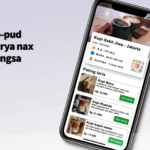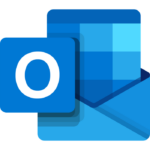Cara setting hotspot di iphone – Memiliki koneksi internet yang stabil di mana pun Anda berada adalah kebutuhan utama di era digital ini. iPhone, dengan fitur hotspot-nya, memungkinkan Anda untuk berbagi koneksi internet Anda dengan perangkat lain, seperti laptop, tablet, atau smartphone. Anda dapat dengan mudah mengubah iPhone Anda menjadi Wi-Fi portable, sehingga Anda dapat terhubung ke internet di mana pun, kapan pun.
Menerapkan pengaturan hotspot di iPhone adalah proses yang sederhana dan mudah dipahami. Artikel ini akan memandu Anda melalui langkah-langkah lengkap untuk membuat hotspot di iPhone, mulai dari persyaratan minimal hingga mengatasi masalah yang mungkin terjadi.
Persyaratan dan Persiapan
Membuat hotspot di iPhone adalah cara mudah untuk berbagi koneksi internet Anda dengan perangkat lain. Namun, ada beberapa persyaratan dan persiapan yang perlu Anda lakukan sebelum memulai.
Persyaratan Minimal
- iPhone dengan iOS 8 atau yang lebih baru. Pastikan Anda menjalankan versi iOS terbaru untuk memastikan kompatibilitas dan fitur hotspot yang optimal.
- Paket data seluler yang aktif. Hotspot iPhone menggunakan data seluler Anda, jadi pastikan paket data Anda cukup untuk mendukung perangkat tambahan yang terhubung.
Langkah-langkah Persiapan
- Pastikan koneksi internet Anda stabil. Periksa sinyal data seluler Anda untuk memastikan koneksi yang kuat dan konsisten.
- Aktifkan data seluler. Pastikan data seluler Anda aktif untuk memungkinkan iPhone berbagi koneksi internet dengan perangkat lain.
Membuka Pengaturan Hotspot: Cara Setting Hotspot Di Iphone
Untuk berbagi koneksi internet iPhone Anda dengan perangkat lain, Anda perlu mengaktifkan Hotspot Pribadi. Proses ini melibatkan membuka pengaturan Hotspot Pribadi di iPhone Anda. Berikut langkah-langkahnya:
Buka Pengaturan Hotspot
Langkah pertama untuk mengaktifkan Hotspot Pribadi adalah membuka pengaturan Hotspot Pribadi di iPhone Anda. Berikut langkah-langkahnya:
- Buka aplikasi Pengaturan di iPhone Anda.
- Gulir ke bawah dan ketuk pada “Hotspot Pribadi”.
Anda akan melihat layar pengaturan Hotspot Pribadi. Di sini, Anda dapat menemukan nama dan kata sandi Hotspot Pribadi Anda, serta opsi untuk mengaktifkan atau menonaktifkan Hotspot Pribadi.
Mengatur Hotspot
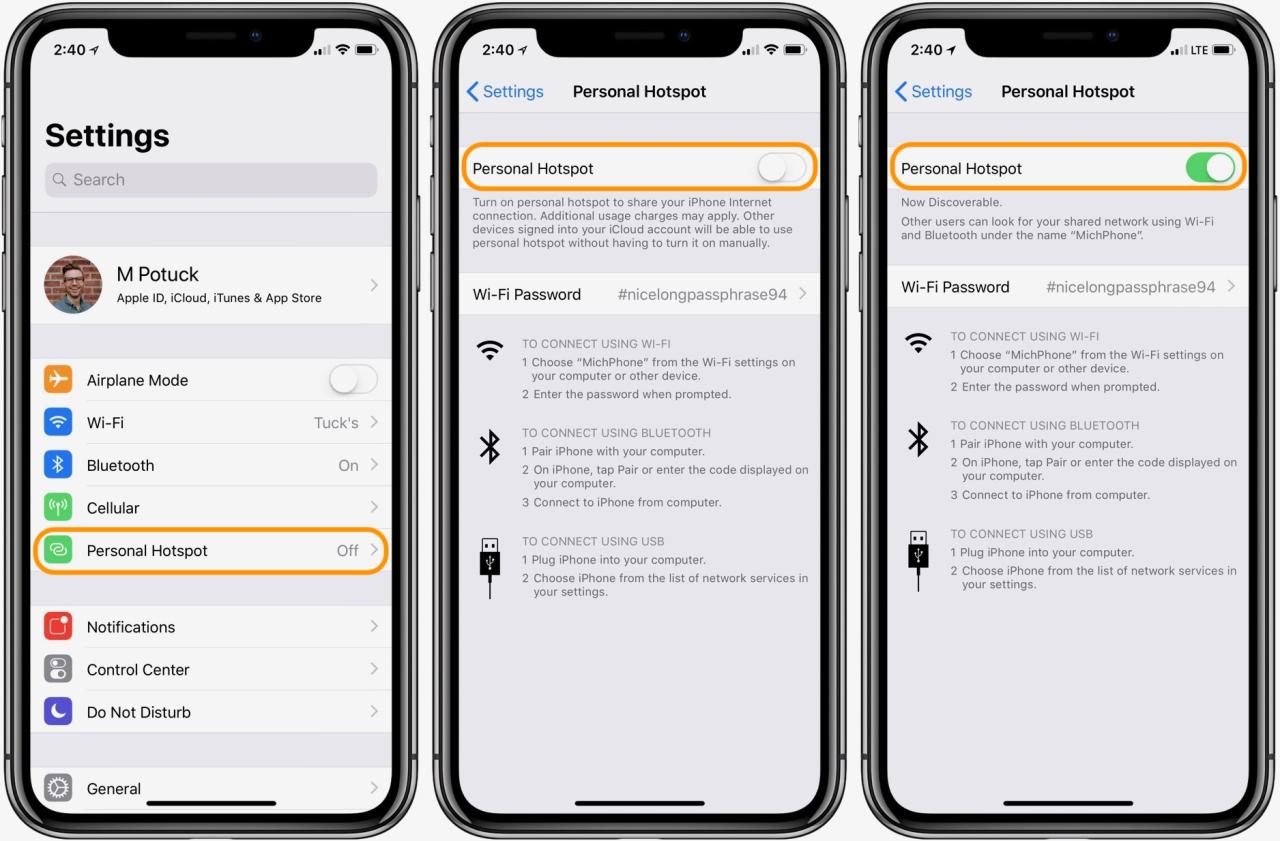
Setelah berhasil membuat hotspot, Anda dapat mengatur beberapa hal untuk mempermudah penggunaan, seperti mengubah nama hotspot dan password. Nama hotspot yang menarik dan mudah diingat, serta password yang kuat, akan meningkatkan keamanan dan kenyamanan penggunaan hotspot.
Mengubah Nama Hotspot dan Password
Berikut langkah-langkah untuk mengubah nama hotspot dan password di iPhone:
- Buka aplikasi “Pengaturan” di iPhone Anda.
- Pilih “Seluler”.
- Pilih “Hotspot Pribadi”.
- Ketuk “Nama” untuk mengubah nama hotspot.
- Ketuk “Kata Sandi” untuk mengubah password hotspot.
Setelah selesai, Anda dapat menguji perubahan dengan menghubungkan perangkat lain ke hotspot yang Anda buat.
Contoh Nama Hotspot dan Password yang Aman
Berikut beberapa contoh nama hotspot dan password yang aman:
- Nama Hotspot: “iPhone_ [Nama Anda]”
- Password: Gabungan huruf besar, huruf kecil, angka, dan simbol, minimal 8 karakter, contoh: “P@$$w0rd123” atau “MyHotspot123!”.
Hindari menggunakan nama hotspot dan password yang mudah ditebak, seperti “Hotspot”, “Password”, atau tanggal lahir.
Menghubungkan Perangkat ke Hotspot
Setelah hotspot iPhone Anda aktif dan siap digunakan, Anda dapat menghubungkan perangkat lain seperti smartphone, laptop, atau tablet ke hotspot tersebut. Prosesnya cukup mudah dan hanya memerlukan beberapa langkah sederhana.
Menghubungkan Perangkat ke Hotspot
Untuk menghubungkan perangkat lain ke hotspot iPhone Anda, ikuti langkah-langkah berikut:
- Pastikan hotspot iPhone Anda aktif. Anda dapat memeriksa status hotspot dengan melihat ikon Wi-Fi di bagian atas layar iPhone Anda. Jika hotspot aktif, ikon tersebut akan menampilkan nama hotspot Anda.
- Pada perangkat yang ingin Anda hubungkan, buka pengaturan Wi-Fi.
- Cari daftar jaringan Wi-Fi yang tersedia dan pilih nama hotspot iPhone Anda. Nama hotspot iPhone biasanya ditampilkan dengan nama iPhone Anda.
- Jika diminta, masukkan kata sandi hotspot iPhone Anda. Kata sandi ini biasanya ditampilkan di pengaturan hotspot iPhone Anda.
- Setelah Anda memasukkan kata sandi yang benar, perangkat Anda akan terhubung ke hotspot iPhone Anda.
Cara Menghubungkan Perangkat di Berbagai Platform
Berikut adalah tabel yang menunjukkan cara menghubungkan perangkat ke hotspot iPhone di berbagai platform:
| Platform | Langkah-langkah |
|---|---|
| Android |
|
| Windows |
|
| macOS |
|
Mengelola Hotspot
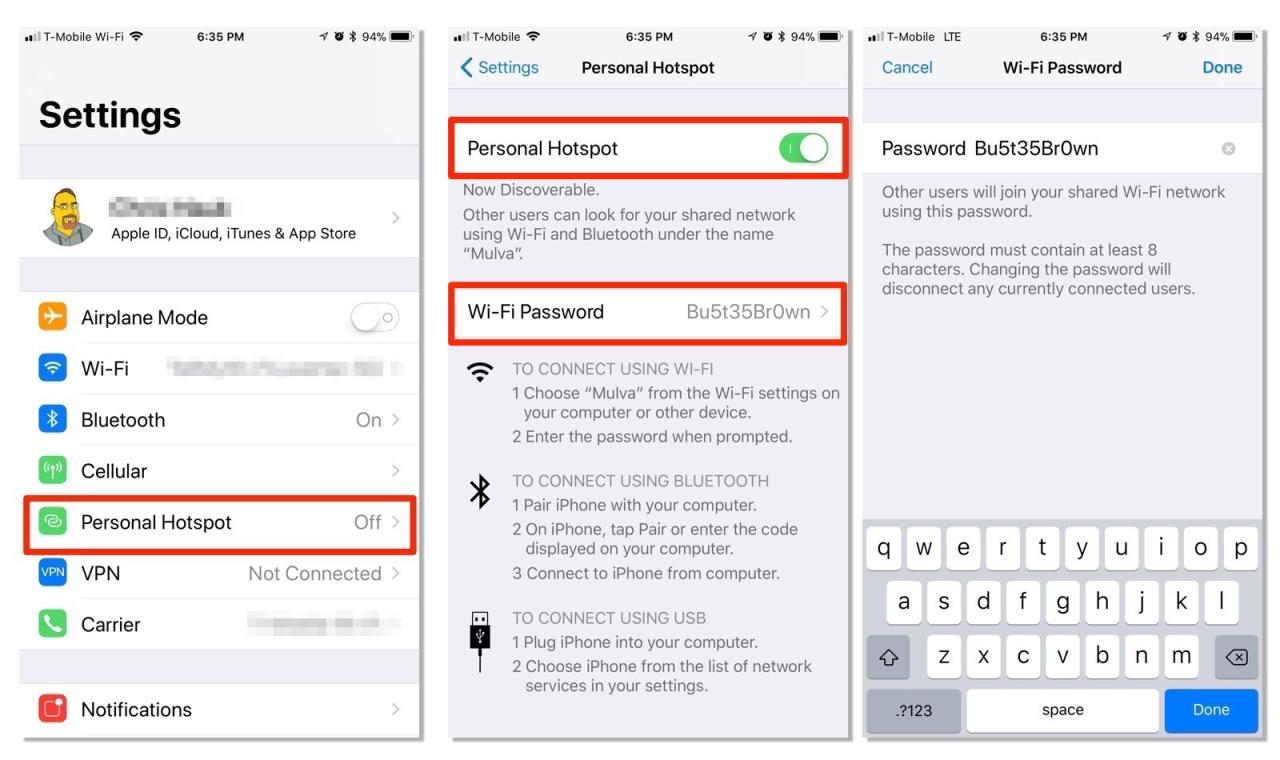
Setelah berhasil membuat hotspot, Anda perlu mengetahui cara mengelola hotspot iPhone Anda. Mengelola hotspot berarti Anda bisa mengaktifkan dan menonaktifkan hotspot sesuai kebutuhan, serta melihat perangkat mana saja yang terhubung ke hotspot Anda.
Mengaktifkan dan Menonaktifkan Hotspot
Mengaktifkan dan menonaktifkan hotspot iPhone sangat mudah. Berikut langkah-langkahnya:
- Buka aplikasi “Pengaturan” di iPhone Anda.
- Pilih “Seluler” atau “Data Seluler”.
- Pilih “Hotspot Pribadi”.
- Geser tombol “Hotspot Pribadi” ke kanan untuk mengaktifkan hotspot.
- Untuk menonaktifkan hotspot, geser tombol “Hotspot Pribadi” ke kiri.
Memeriksa Perangkat yang Terhubung, Cara setting hotspot di iphone
Setelah Anda mengaktifkan hotspot, Anda dapat melihat perangkat mana saja yang terhubung ke hotspot iPhone Anda. Berikut langkah-langkahnya:
- Buka aplikasi “Pengaturan” di iPhone Anda.
- Pilih “Seluler” atau “Data Seluler”.
- Pilih “Hotspot Pribadi”.
- Di bagian bawah layar, Anda akan melihat daftar perangkat yang terhubung ke hotspot Anda.
Mengatasi Masalah
Membuat hotspot di iPhone umumnya mudah, tetapi terkadang Anda mungkin mengalami beberapa masalah. Berikut beberapa masalah umum dan solusi untuk mengatasinya.
Koneksi Tidak Stabil
Koneksi hotspot yang tidak stabil dapat disebabkan oleh beberapa faktor, seperti sinyal jaringan yang buruk, gangguan dari perangkat lain, atau bahkan masalah pada iPhone Anda.
- Pastikan iPhone Anda memiliki sinyal jaringan yang kuat. Anda dapat memindahkan iPhone Anda ke lokasi dengan sinyal yang lebih baik.
- Pastikan tidak ada perangkat lain yang menggunakan koneksi WiFi yang sama dengan hotspot Anda. Anda dapat menonaktifkan koneksi WiFi di perangkat lain atau mengubah nama hotspot Anda.
- Coba restart iPhone Anda. Restart dapat membantu menyelesaikan masalah koneksi.
- Jika masalah tetap ada, coba perbarui iOS ke versi terbaru.
Password Salah
Masalah lain yang mungkin Anda alami adalah password yang salah. Pastikan Anda memasukkan password yang benar. Jika Anda lupa password, Anda dapat meresetnya melalui pengaturan iPhone Anda.
Batas Perangkat Terhubung
iPhone memiliki batas perangkat yang dapat terhubung ke hotspot. Jika Anda telah mencapai batas ini, perangkat baru tidak dapat terhubung. Untuk mengatasi masalah ini, Anda dapat memutuskan koneksi perangkat lain dari hotspot Anda.
iPhone Tidak Menampilkan Hotspot
Jika iPhone Anda tidak menampilkan hotspot, pastikan Bluetooth dan WiFi diaktifkan di iPhone Anda. Jika Anda tidak dapat menemukan hotspot, coba restart iPhone Anda atau perbarui iOS ke versi terbaru.
Penutupan
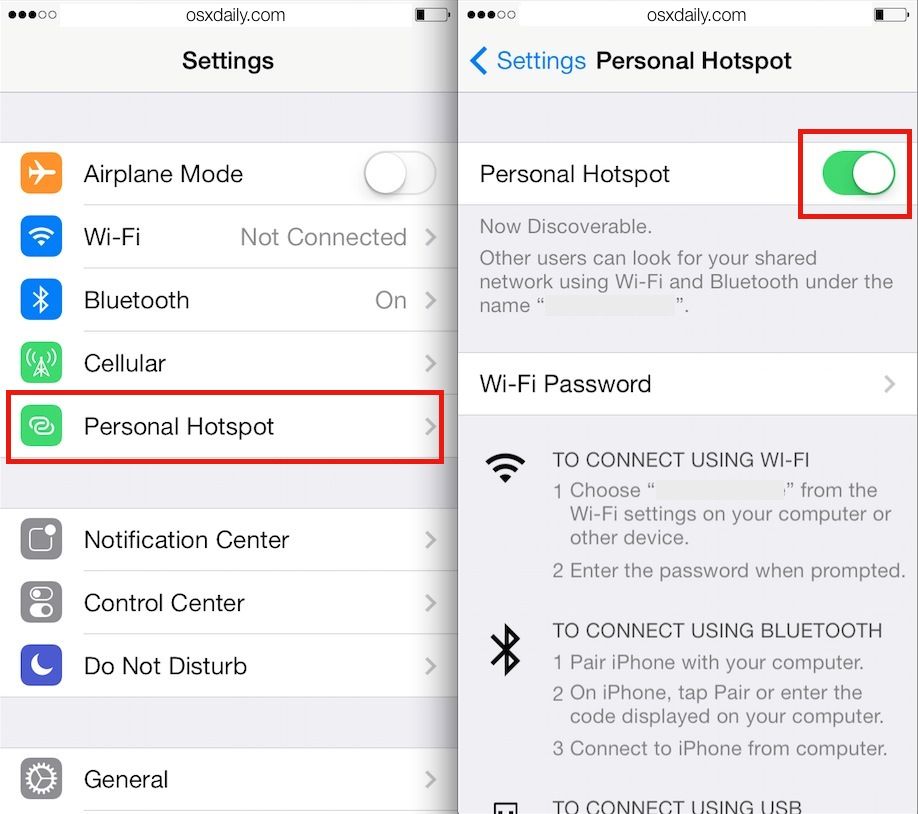
Dengan mengikuti langkah-langkah di atas, Anda dapat dengan mudah membuat hotspot di iPhone Anda dan berbagi koneksi internet Anda dengan perangkat lain. Manfaatkan fitur hotspot ini untuk tetap terhubung di mana pun Anda berada, baik untuk bekerja, belajar, atau sekedar bersantai.
Informasi Penting & FAQ
Apakah saya bisa membuat hotspot di iPhone dengan iOS versi lama?
Fitur hotspot tersedia di iPhone dengan iOS versi 7 ke atas.
Bagaimana jika saya lupa password hotspot saya?
Anda dapat mengatur ulang password hotspot di pengaturan iPhone Anda.
Apakah ada batasan jumlah perangkat yang bisa terhubung ke hotspot saya?
Jumlah perangkat yang dapat terhubung ke hotspot iPhone Anda tergantung pada paket data Anda dan model iPhone yang Anda gunakan.